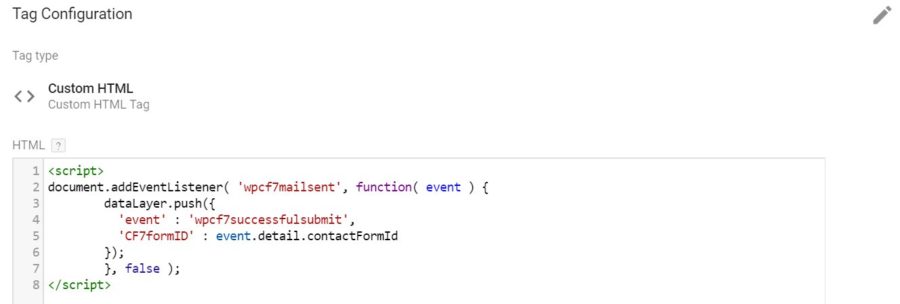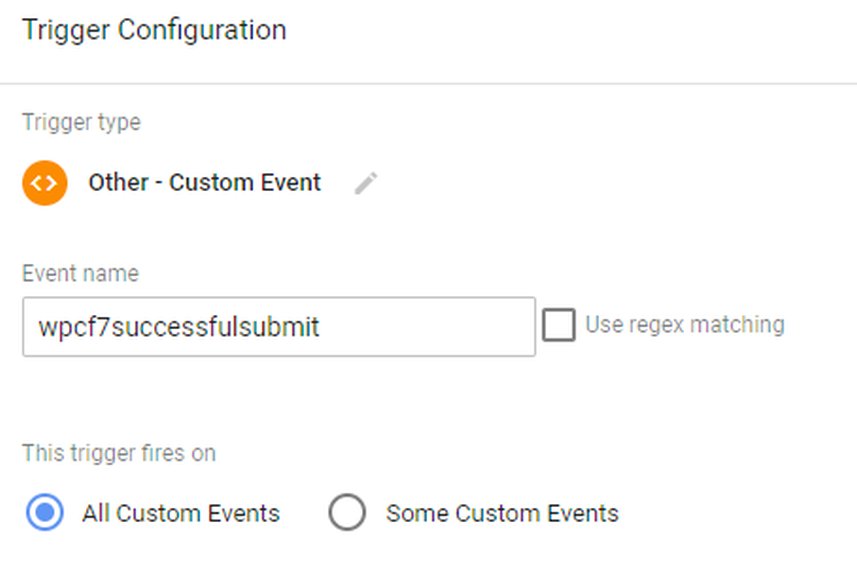
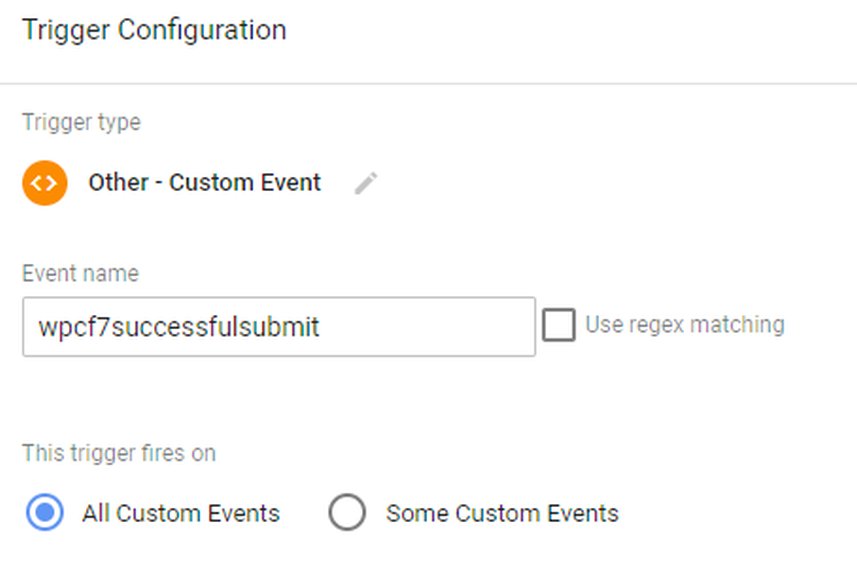
Konversionen für Kontaktformular 7-Ereignisse für Google Adwords und Google Analytics mit dem Tag-Manager einrichten
- 24-07-2022
- trienkhaiweb
- 0 Comments
Wenn Sie derzeit eine Lösung benötigen, die die folgenden Kriterien erfüllt, sehen Sie sich diesen Artikel genau an:
- Sie verwenden derzeit das Kontaktformular 7-Plugin auf Ihrer WordPress-Seite.
- Sie möchten das Kontaktformular-Übermittlungsereignis als Conversion-Ziel in Google Google Adwords erfassen.
- Sie haben auf Ihrer Website Google Analytics mit dem Google Tag Manager implementiert.
Mục lục
Schritt 1: Melden Sie sich beim Google Tag Manager an und erstellen Sie ein Tag
Zunächst einmal ein ganz wichtiger Hinweis: Stellen Sie sicher, dass Ihr Tagmanager-Code gemäß den Anweisungen von Google korrekt in den Header Ihrer Website eingefügt wurde. (Beachten Sie, dass dieser Teil nicht im Videoartikel enthalten ist). Gehen Sie zu https://tagmanager.google.com Tag-Konfiguration: Tag-Typ: Benutzerdefiniertes HTML -> Tag-Typ: Benutzerdefiniertes HTML, fügen Sie diesen Code ein
Auslösen: Wählen Sie den Auslöser: Alle Seiten, wenn Sie dieses Ereignis auf der gesamten Website erfassen möchten. Dieser Abschnitt bedeutet, dass dieses erfolgreiche Formularübermittlungsereignis auf Ihrer gesamten Website erfasst wird, Sie können dieses Formularübermittlungsereignis vollständig auf jeder Detailseite separat konfigurieren, falls Sie eine Werbekampagne für viele verschiedene Landingpages verwenden und die Effektivität messen müssen und Kundenverhalten jeder Unterseite.
Im Demo-Video verwende ich es in dem konkreten Fall, dass ich Kundenformularinformationen von einer Kaufseite gesendet bekommen möchte.
Wir nennen das Tag CF7 Listener, klicken Sie auf Speichern . 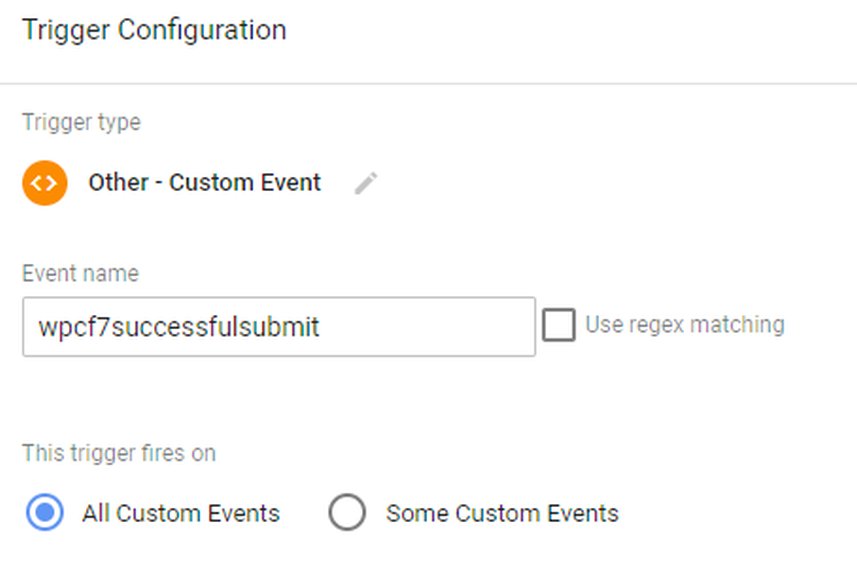
Schritt 2: GTM-Trigger erstellen (GTM-Trigger)
Wählen Sie den benutzerdefinierten Ereignisauslöser aus, füllen Sie die oben deklarierte neue Ereignisvariable „ wpcf7successfulsubmit “ aus, benennen Sie den Auslöser wie gewünscht und klicken Sie auf „Speichern“.
Schritt 3: Gehen Sie zurück zum Tag-Generator (Tag)
Tag-Typ (Tag-Typ): Google Ads Conversion-Tracking Gehen Sie zurück zu Ihrer Google Adwords-Seite, gehen Sie zu „Tools und Einstellungen“ -> Messung -> Conversions. Klicken Sie auf die Schaltfläche (+), um Conversions zu generieren. Klicken Sie nach der Konfiguration auf „Erstellen und fortfahren“. Nach erfolgreicher Erstellung leitet Google die Benutzeroberfläche zum Tag-Setup-Bereich weiter, wählen Sie ("Google Tag Manager verwenden"). Kopieren Sie die Conversion-ID und das Conversion-Label und fügen Sie sie neben der Tag-Konfiguration von Google Tag Manager ein und speichern Sie sie. Zurück mit beiden Tagmanagern & Google Ads.Wählen Sie im Trigger-Konfigurationsabschnitt dieses Tags den Trigger aus, den Sie gerade in Schritt 2 erstellt haben. Bei diesem Schritt ist es fast fertig, Sie können Schritt 4 überspringen, ich empfehle Ihnen jedoch, dies zu tun, um mehr darüber zu erfahren Google-Tag-Manager-Tool.
Schritt 4: Variable im Google Tag Manager erstellen.
In diesem Schritt erstellen wir eine weitere Variable auf der CF7formID des Google-Tag-Managers , die den formID-Wert vom Formularübermittlungsereignis des Benutzers empfängt. Gehen Sie dann zurück zum Google Ads-Conversion-Tracking-Tag und wählen Sie die CF7formID- Variable für das Conversion-Wert-Feld aus. Klicken Sie dann auf Veröffentlichen. Wenn Sie sich das Video ansehen, werden Sie sehen, dass Google eine Vorschaufunktion bereitstellt, um zu debuggen, ob die Ereignisse und Variablen korrekt sind.
Schritt 5: Fahren Sie mit der Installation von Google Analytics mit den in den vorherigen Schritten erstellten Ereignissen fort.
Tag-Typ: Google Analytics:Universal Analytics Die Einstellung ähnelt Schritt 3 (sehen Sie sich das Video zum besseren Verständnis an). Der Artikel wurde aus dem Originalartikel übersetzt und entwickelt: https://chrisberkley.com/blog/contact-form-7-event-tracking-google-tag-manager/ Wenn Sie den Artikel interessant finden, teilen Sie ihn bitte, um das Team zu motivieren um qualitativ hochwertigere Videos zu machen!